Samsung WB350F Black Инструкция по эксплуатации онлайн
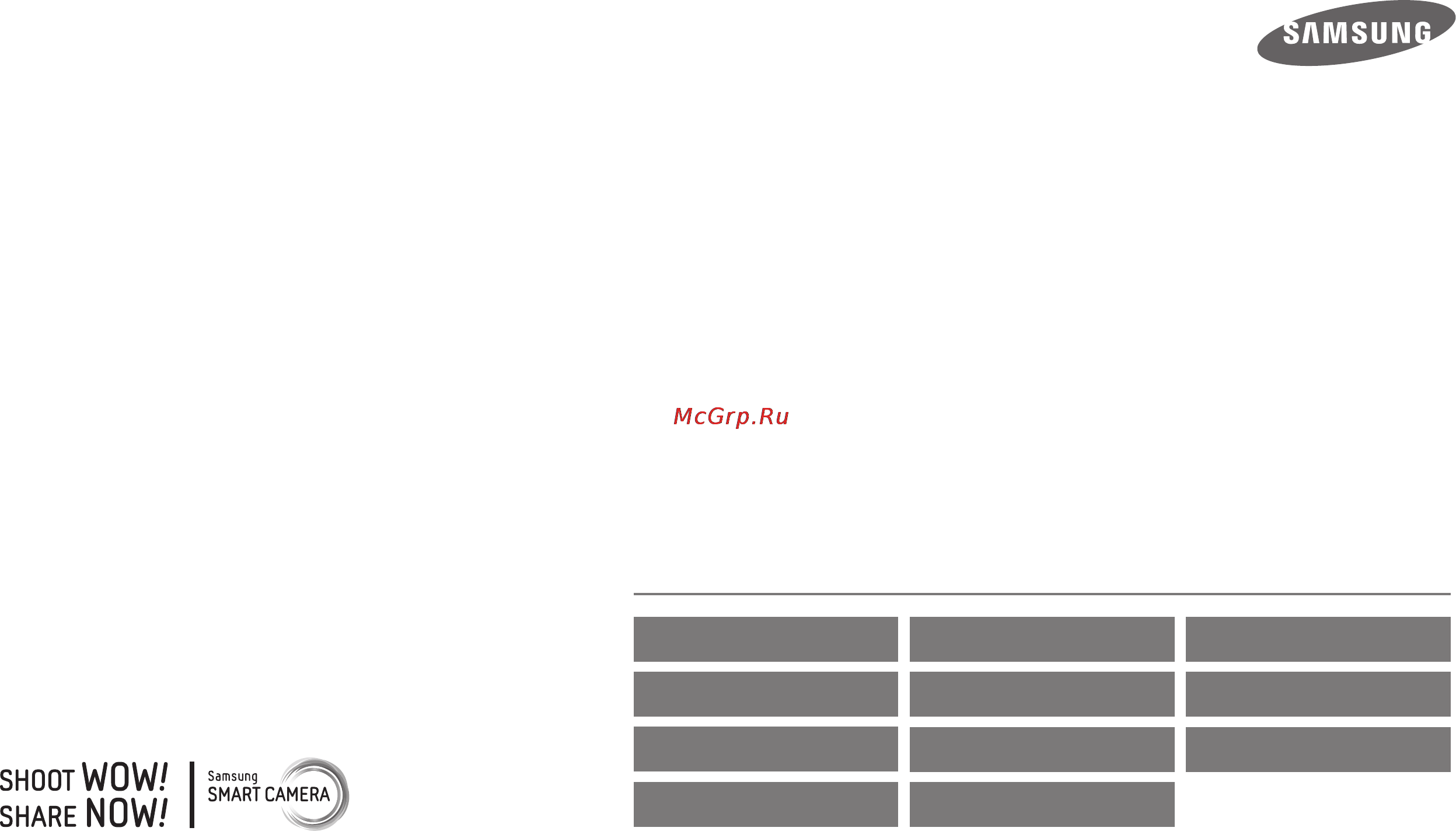
Выберите
тему
Настоящее руководство пользователя содержит
подробные инструкции по использованию вашей камеры.
Пожалуйста, внимательно прочтите данное руководство.
Общие вопросы Краткий справочник Содержание
Основные функции Расширенные функции Режимы фотосъемки
Просмотр и редактирование
Беспроводная сеть Настройки
Приложение Указатель
Руководство
пользователя
WB350F/WB351F/WB352F
Содержание
- Выберите тему 1
- Руководство пользователя 1
- Сведения о безопасности 2
- Сведения о безопасности 3
- Сведения о безопасности 4
- Передача данных и ответственность 5
- Сведения о безопасности 5
- Беспроводная сеть 114 6
- Настройки 137 6
- Основные функции 19 6
- Приложение 143 6
- Просмотр и редактирование 90 6
- Расширенные функции 43 6
- Режимы фотосъемки 66 6
- Структура руководства пользователя 6
- Значки используемые в данном руководстве 7
- Обозначения используемые в данном руководстве 7
- Выражения используемые в руководстве пользователя 8
- Выберите нужную функцию wi fi из списка 9
- Кнопка direct link 9
- Особые возможности камеры 9
- Перейдите в меню настроек 9
- Перейдите к параметрам кнопки direct link 9
- Считывание тега с устройства nfc tag go 9
- Особые возможности камеры 10
- Функция autoshare 10
- Особые возможности камеры 11
- Функция mobilelink 11
- Особые возможности камеры 12
- Функция remote viewfinder 12
- Выберите режим макросъемки 13
- Выполните снимок 13
- Образцы съемки макросъемка 13
- Особые возможности камеры 13
- Общие вопросы 14
- Коррекция экспозиции яркости 15
- Краткий справочник 15
- Передача файлов или предоставление общего доступа к ним 15
- Применение эффектов к видео 15
- Применение эффектов к снимкам 15
- Съемка людей 15
- Съемка пейзажей 15
- Уменьшение дрожания камеры 15
- Фотосъемка в ночное время или при плохом освещении 15
- Фотосъемка движущихся объектов 15
- Фотосъемка текста насекомых или цветов 15
- Внешний вид камер 16
- Выбор параметров и пунктов мен 16
- Выбор режимо 16
- Выполнение начальной настройк 16
- Запись виде 16
- Зарядка аккумуляторной батареи и включение камер 16
- Интеллектуальный режи 16
- Комплект поставк 16
- Настройка дисплея и звук 16
- Описание значко 16
- Основные функци 16
- Программный режи 16
- Расширенные функци 16
- Режим волшебная рамка плю 16
- Режим лучшее лиц 16
- Режим приоритета диафрагмы режим приоритета выдержки и ручной режи 16
- Советы по получению более четких снимко 16
- Содержание 16
- Установка аккумуляторной батареи и карты памят 16
- Фотосъемк 16
- Выбор разрешения и качества изображени 17
- Выбор режима фокусировк 17
- Настройка звука зум 17
- Настройка яркости и цвет 17
- Обнаружение ли 17
- Режимы серийной съемк 17
- Режимы фотосъемк 17
- Содержание 17
- Создание стоп кадров во время видеосъемк 17
- Съемка в темнот 17
- Улучшение изображени 17
- Автоматическое сохранение файлов на смартфо 18
- Беспроводная сет 18
- Использование режима просмотра снимков и видеозаписе 18
- Отправка снимков и видеозаписей на смартфо 18
- Отправка снимков и видеозаписей по электронной почт 18
- Передача файлов на компьюте 18
- Подключение к сети wlan и ее настройк 18
- Просмотр и редактировани 18
- Просмотр файлов на экране телевизор 18
- Работа с программами на компьютер 18
- Редактирование видеозаписе 18
- Редактирование снимко 18
- Содержание 18
- Удаленный спуск затвора камеры с помощью смартфон 18
- Функция baby monito 18
- Функция nfc tag go 18
- Функция автокопирования снимков для отправки снимков и видеозаписе 18
- Глоссари 19
- Действия перед обращением в сервисный цент 19
- Использование сервисов обмена снимками или видеозаписям 19
- Меню настрое 19
- Настройк 19
- Обслуживание камер 19
- Отправка файлов в хранилище samsung lin 19
- Приложени 19
- Содержание 19
- Сообщения об ошибка 19
- Технические характеристики камер 19
- Указател 19
- В этом разделе описаны комплектация камеры ее внешний вид назначение значков и основные функции съемки 20
- Включение камер 20
- Внешний вид камер 20
- Выбор параметров и пунктов мен 20
- Выбор пунктов с помощью касани 20
- Выбор пунктов с помощью кнопо 20
- Выбор режимо 20
- Выполнение начальной настройк 20
- Зарядка аккумуляторной батаре 20
- Зарядка аккумуляторной батареи и включение камер 20
- Значки на экране режим 20
- Использование зум 20
- Кнопка direct lin 20
- Комплект поставк 20
- Настройка дисплея и звук 20
- Настройка звук 20
- Настройка типа диспле 20
- Описание значко 20
- Основные функции 20
- Работа с панелью smar 20
- Советы по получению более четких снимко 20
- Уменьшение дрожания камеры ois 20
- Установка аккумуляторной батареи и карты памят 20
- Фотосъемк 20
- Комплект поставки 21
- Внешний вид камеры 22
- Внешний вид камеры 23
- Выберите нужную функцию wi fi стр 142 24
- Выберите пункт общее функция direct link кнопка wi fi 24
- Кнопка direct link 24
- Установите диск выбора режима на 24
- Установка аккумуляторной батареи и карты памяти 25
- Включение камеры 26
- Включение камеры в режиме просмотра 26
- Зарядка аккумуляторной батареи 26
- Зарядка аккумуляторной батареи и включение камеры 26
- Выполнение начальной настройки 27
- Описание значков 29
- Выбор режимов 30
- Значки на экране режима 30
- Выбор режимов 31
- Выбор параметров и пунктов меню 32
- Выбор пунктов с помощью кнопок 32
- Выбор пунктов с помощью касаний 33
- Выбор параметров и пунктов меню 34
- Касание коснитесь значка чтобы выбрать параметр или пункт меню 34
- Перетаскивание коснитесь нужного элемента и не отрывая палец от экрана перетащите этот элемент 34
- Прокрутка для прокрутки быстро проведите пальцем по экрану 34
- Управление жестами 34
- Работа с панелью smart 35
- Гистограммы 36
- Настройка дисплея и звука 36
- Настройка типа дисплея 36
- Настройка звука 37
- Фотосъемка 38
- Использование зума 39
- Фотосъемка 39
- Цифровой зум 39
- В режиме съемки нажмите кнопку 40
- Выберите нужный параметр 40
- Выберите пункт интеллектуальный зум 40
- Фотосъемка 40
- В режиме съемки нажмите кнопку 41
- Выберите нужный параметр 41
- Выберите пункт ois 41
- Значок описание 41
- Уменьшение дрожания камеры ois 41
- Если отображается значок 42
- Правильно удерживайте камеру 42
- Слегка нажмите кнопку затвора 42
- Советы по получению более четких снимков 42
- Уменьшение дрожания камеры 42
- Причины получения нерезкого снимка 43
- В этом разделе описывается выбор режимов фото и видеосъемки 44
- Видеосъемка в режиме автоматического определения сюжет 44
- Запись виде 44
- Интеллектуальный режи 44
- Программный режи 44
- Расширенные функции 44
- Редактирование снимков 44
- Режим анимированный снимо 44
- Режим волшебная рамка плю 44
- Режим кинофильт 44
- Режим лучшее лиц 44
- Режим мастер эффекто 44
- Режим моя волшебная рамк 44
- Режим панорам 44
- Режим приоритета выдержк 44
- Режим приоритета диафрагм 44
- Режим приоритета диафрагмы режим приоритета выдержки и ручной режи 44
- Режим фотофильт 44
- Режим цветная кист 44
- Ручной режи 44
- Интеллектуальный режим 45
- Скомпонуйте кадр 45
- Установите диск выбора режима на 45
- Интеллектуальный режим 46
- Нажмите кнопку затвора чтобы сделать снимок 46
- Слегка нажмите кнопку затвора для фокусировки и настройки экспозиции 46
- Программный режим 47
- Режим приоритета диафрагмы режим приоритета выдержки и ручной режим 48
- Режим приоритета диафрагмы 49
- Режим приоритета выдержки 50
- Ручной режим 51
- Выберите сюжет 52
- Интеллектуальный режим 52
- Нажмите кнопку затвора чтобы сделать снимок 52
- Скомпонуйте кадр и слегка нажмите кнопку затвора для фокусировки и установки экспозиции 52
- Установите диск выбора режима на 52
- Выберите пункт панорама 53
- Медленно перемещайте камеру в выбранном направлении удерживая кнопку затвора чтобы завершить панорамную съемку 53
- Нажмите и удерживайте кнопку затвора для начала съемки 53
- По окончании съемки отпустите кнопку затвора 53
- Режим панорама 53
- Скомпонуйте кадр и слегка нажмите кнопку затвора для фокусировки и установки экспозиции 53
- Установите диск выбора режима на 53
- Интеллектуальный режим 54
- Выберите наилучшее изображение лиц из 5 сделанных ранее 55
- Коснитесь значка чтобы сохранить снимок 55
- Коснитесь лица чтобы заменить его 55
- Нажмите кнопку затвора чтобы сделать снимок 55
- Режим лучшее лицо 55
- Скомпонуйте кадр и слегка нажмите кнопку затвора для фокусировки и установки экспозиции 55
- Установите диск выбора режима на 55
- Режим волшебная рамка плюс 56
- Режим моя волшебная рамка 56
- Выберите область на экране которую требуется анимировать 58
- Коснитесь значка 58
- Коснитесь значка чтобы сохранить снимок 58
- Нажмите кнопку затвора чтобы сделать снимок 58
- Режим анимированный снимок 58
- Скомпонуйте кадр и слегка нажмите кнопку затвора для фокусировки и установки экспозиции 58
- Установите диск выбора режима на 58
- Выберите нужный эффект 59
- Коснитесь значка 59
- Режим фотофильтр 59
- Установите диск выбора режима на 59
- Выберите нужный эффект 60
- Коснитесь значка 60
- Коснитесь значка запись видео чтобы начать запись 60
- Нажмите кнопку затвора чтобы сделать снимок 60
- Режим кинофильтр 60
- Скомпонуйте кадр и слегка нажмите кнопку затвора для фокусировки и установки экспозиции 60
- Снова коснитесь значка запись видео чтобы остановить запись 60
- Установите диск выбора режима на 60
- Выберите нужный эффект 61
- Выберите пункт установить 61
- Коснитесь значка 61
- Режим мастер эффектов 61
- Слегка нажмите кнопку затвора для фокусировки затем нажмите кнопку затвора еще раз чтобы сделать фоновый снимок 61
- Установите диск выбора режима на 61
- Коснитесь значка или и выберите область для применения эффекта 62
- Коснитесь значка редактирования для изменения выбранной области 62
- Коснитесь значка чтобы сохранить снимок 62
- Режим волшебная рамка плюс 62
- Выберите параметр 63
- Выберите пункт установить 63
- Коснитесь значка 63
- Проведите линию пальцем чтобы выбрать область 63
- Режим цветная кисть 63
- Слегка нажмите кнопку затвора для фокусировки затем нажмите кнопку затвора еще раз чтобы сделать фоновый снимок 63
- Установите диск выбора режима на 63
- Коснитесь значка редактирования для изменения выбранной области 64
- Коснитесь значка чтобы сохранить снимок 64
- Редактирование снимков 64
- Режим волшебная рамка плюс 64
- Запись видео 65
- Видеосъемка в режиме автоматического определения сюжета 66
- Задайте параметры 66
- Коснитесь значка запись видео чтобы начать запись 66
- Скомпонуйте кадр 66
- Снова коснитесь значка запись видео чтобы остановить запись 66
- Установите диск выбора режима на 66
- Автоспус 67
- Автофоку 67
- В этом разделе описывается настройка параметров в режиме съемки 67
- Выбор баланса белог 67
- Выбор качества снимко 67
- Выбор разрешени 67
- Выбор разрешения и качества изображени 67
- Выбор режима фокусировк 67
- Изменение параметров вспышк 67
- Изменение режима экспозамер 67
- Компенсация при подсветке сзади acb 67
- Макросъемк 67
- Настройка звука зум 67
- Настройка зоны фокусировк 67
- Настройка светочувствительности is 67
- Настройка яркости и цвет 67
- Непрерывная фотосъемк 67
- Обнаружение ли 67
- Предотвращение появления эффекта красных гла 67
- Режимы серийной съемк 67
- Режимы фотосъемки 67
- Ручная коррекция экспозиции ev 67
- Сенсорная настройка фокусировк 67
- Снимки с эксповилко 67
- Советы по обнаружению ли 67
- Создание стоп кадров во время видеосъемк 67
- Съемка автопортрет 67
- Съемка в темнот 67
- Съемка по улыбк 67
- Улучшение изображени 67
- Фотосъемка со вспышко 67
- Выбор разрешения 68
- Выбор разрешения и качества изображения 68
- В режиме съемки нажмите кнопку 69
- Выберите нужный параметр 69
- Выберите пункт качество 69
- Выбор качества снимков 69
- Предотвращение появления эффекта красных глаз 70
- Съемка в темноте 70
- Фотосъемка со вспышкой 70
- В режиме съемки нажмите кнопку 71
- Выберите нужный параметр 71
- Изменение параметров вспышки 71
- Нажмите кнопку открытия вспышки 71
- В режиме съемки нажмите кнопку 72
- Выберите нужный параметр 72
- Нажмите кнопку 72
- Съемка в темноте 72
- Яркость регулируется кнопками 72
- В режиме съемки нажмите кнопку 73
- Выберите нужный параметр 73
- Выберите пункт iso 73
- Настройка светочувствительности iso 73
- Чтобы сохранить настройки нажмите кнопку 73
- Автофокус 74
- Выбор режима фокусировки 74
- Макросъемка 74
- В режиме съемки нажмите кнопку 75
- Выберите нужный параметр 75
- Выберите пункт ручная фокусировка 75
- Выбор режима фокусировки 75
- Для регулировки фокуса 75
- Используйте кнопки 75
- Чтобы сохранить настройки нажмите кнопку 75
- В режиме съемки нажмите кнопку 76
- Выберите нужный параметр 76
- Выберите пункт зона фокусировки 76
- Выберите пункт сенсорный автофокус 76
- Настройка зоны фокусировки 76
- Сенсорная настройка фокусировки 76
- В режиме съемки нажмите кнопку 77
- В сенсорной области коснитесь изображения объекта который нужно отслеживать 77
- Выберите пункт сенсорный автофокус следящий автофокус 77
- Выбор режима фокусировки 77
- Нажмите кнопку затвора чтобы сделать снимок 77
- В режиме съемки нажмите кнопку 78
- Коснитесь объекта съемки чтобы сделать снимок 78
- Обнаружение лиц 79
- Съемка автопортрета 79
- В режиме съемки нажмите кнопку 80
- Выберите пункт обнаружение лица улыбка 80
- Скомпонуйте снимок 80
- Советы по обнаружению лиц 80
- Съемка по улыбке 80
- Настройка яркости и цвета 81
- Ручная коррекция экспозиции ev 81
- В режиме съемки нажмите кнопку 82
- Выберите нужный параметр 82
- Выберите пункт acb 82
- Выберите пункт экспозамер 82
- Изменение режима экспозамера 82
- Компенсация при подсветке сзади acb 82
- В режиме съемки нажмите кнопку 83
- Выберите нужный параметр 83
- Выберите пункт баланс белого 83
- Выбор баланса белого 83
- В режиме съемки нажмите кнопку 85
- Направьте объектив на белый лист бумаги и нажмите кнопку затвора 85
- Непрерывная фотосъемка 86
- Режимы серийной съемки 86
- Автоспуск 87
- В режиме съемки нажмите кнопку 87
- Выберите нужный параметр 87
- Выберите пункт автоматическая эксповилка 87
- Снимки с эксповилкой 87
- В режиме съемки нажмите кнопку 88
- Выберите нужный параметр 88
- Выберите пункт улучшение изображения 88
- Значения регулируются кнопками 88
- Улучшение изображений 88
- Чтобы сохранить настройки нажмите кнопку 88
- В режиме съемки нажмите кнопку 89
- Выберите нужный параметр 89
- Выберите пункт звукозапись 89
- Настройка звука зума 89
- Создание стоп кадров во время видеосъемки 90
- В этой главе описывается как просматривать снимки и видеозаписи и редактировать снимки также из нее вы узнаете как подключать камеру к компьютеру и телевизору 91
- Включение режима просмотр 91
- Захват изображения из виде 91
- Изменение размеров снимко 91
- Использование программы i launche 91
- Использование режима просмотра снимков и видеозаписе 91
- Кадрирование снимк 91
- Настройка цвета темных объектов яркости контрастности и насыщенност 91
- Обрезка виде 91
- Передача файлов на компьюте 91
- Передача файлов на компьютер под управлением ос window 91
- Передача файлов на компьютер с mac o 91
- Поворот снимк 91
- Применение эффектов автофильтр 91
- Просмотр видеозаписе 91
- Просмотр и редактирование 91
- Просмотр снимко 91
- Просмотр файлов на экране телевизор 91
- Работа с программами на компьютер 91
- Регулировка портретных снимков 91
- Редактирование видеозаписе 91
- Редактирование снимко 91
- Установка программы i launche 91
- Включение режима просмотра 92
- Использование режима просмотра снимков и видеозаписей 92
- Для возврата в режим просмотра нажмите кнопку 93
- Для перехода к нужной папке в режиме просмотра перетащите изображение влево или вправо либо нажмите кнопки 93
- Или перетащив изображение влево или вправо на нужный файл 93
- Или поверните кнопку управления зумом влево 93
- Или поверните кнопку управления зумом вправо 93
- Использование режима просмотра снимков и видеозаписей 93
- Перейти к другому файлу можно с помощью кнопок 93
- Чтобы открыть папку нажмите кнопку 93
- В режиме просмотра поверните кнопку управления зумом влево 94
- И выберите пункт фильтр категорию 94
- Использование режима просмотра снимков и видеозаписей 94
- Нажмите кнопку 94
- В режиме просмотра выберите файл для защиты 95
- В режиме просмотра выберите файл и нажмите кнопку 95
- Выберите список чтобы открыть его 95
- Выберите файл для просмотра 95
- Для возврата к предыдущему режиму просмотра поверните кнопку управления зумом влево 95
- Для защиты других файлов повторите шаги 1 и 2 95
- И выберите пункт защита включен 95
- Использование режима просмотра снимков и видеозаписей 95
- Когда появится всплывающее сообщение выберите ответ да 95
- Нажмите кнопку 95
- В режиме просмотра нажмите кнопку 96
- Выберите пункт удалить удалить все 96
- Выберите пункт удалить удалить несколько 96
- Выберите файлы подлежащие удалению и нажмите кнопку o 96
- Когда появится всплывающее сообщение выберите ответ да 96
- Нажмите кнопку 96
- Использование режима просмотра снимков и видеозаписей 97
- Просмотр снимков 97
- Увеличение снимка 97
- В режиме просмотра нажмите кнопку 98
- В режиме просмотра перейдите к нужному панорамному снимку 98
- Выберите пункт параметры слайдшоу 98
- Выберите эффект для слайд шоу 98
- Для возврата в режим просмотра нажмите кнопку 98
- Или коснитесь значка 98
- Использование режима просмотра снимков и видеозаписей 98
- Нажмите кнопку 98
- В режиме просмотра выберите видеозапись и нажмите кнопку 99
- В режиме просмотра перейдите к нужному файлу gif 99
- Выберите пункт начать слайд шоу 99
- Для возврата в режим просмотра нажмите кнопку 99
- Или коснитесь значка 99
- Нажмите кнопку 99
- Просматривайте слайд шоу 99
- Просмотр видеозаписей 99
- Просмотрите видеозапись 99
- Изменение размеров снимков 100
- Поворот снимка 100
- Редактирование снимков 100
- Кадрирование снимка 101
- Применение эффектов автофильтра 101
- И коснитесь значка 102
- Коснитесь значка и выберите нужный параметр регулировки 102
- Настройка цвета темных объектов яркости контрастности и насыщенности 102
- Установите диск выбора режима на 102
- Чтобы выбрать снимок поверните кнопку управления зумом влево или коснитесь значка 102
- Чтобы сохранить внесенные изменения коснитесь значка 102
- Регулировка портретных снимков 103
- Захват изображения из видео 104
- Обрезка видео 104
- Редактирование видеозаписей 104
- Просмотр файлов на экране телевизора 105
- Передача файлов на компьютер 106
- Передача файлов на компьютер под управлением ос windows 106
- Передача файлов на компьютер с mac os 107
- Включите камеру 108
- На компьютере откройте съемный диск 108
- Передача файлов на компьютер 108
- Сохраните файлы на компьютере 108
- Работа с программами на компьютере 109
- Установка программы i launcher 109
- Доступные возможности программы i launcher 110
- Использование программы i launcher 110
- Работа с программами на компьютере 110
- Запуск программы i launcher 111
- Работа с программами на компьютере 111
- Системные требования для mac os 111
- Системные требования для ос windows 111
- Использование multimedia viewer 112
- Работа с программами на компьютере 112
- Работа с программами на компьютере 113
- Загрузка программы pc auto backup 114
- Обновление прошивки 114
- Работа с программами на компьютере 114
- Автоматическое подключение к сети wla 115
- Автоматическое сохранение файлов на смартфо 115
- Беспроводная сеть 115
- Ввод текст 115
- Использование браузера входа в систем 115
- Использование сервисов обмена снимками или видеозаписям 115
- Настройка параметров отправки файлов по электронной почт 115
- Настройка уровня шума для срабатывания сигнал 115
- Отправка снимков и видеозаписей на смартфо 115
- Отправка снимков и видеозаписей по электронной почт 115
- Отправка снимков или видеозаписе 115
- Отправка файлов в интерактивное хранилище или на зарегистрированные устройств 115
- Отправка файлов в хранилище samsung lin 115
- Переход к сервису обмена файлам 115
- Подключение к локальным беспроводным сетям wlan и работа с ними 115
- Подключение к сети wlan и ее настройк 115
- Просмотр снимков или видеозаписей на устройствах с поддержкой samsung lin 115
- Советы по подключению к сет 115
- Сохранение снимков и видеозаписей на компьютер 115
- Удаленный спуск затвора камеры с помощью смартфон 115
- Установка программы для функции автокопирования снимков на компьюте 115
- Функции nfc в режиме wi f 115
- Функции nfc в режиме просмотра photo beam 115
- Функции nfc в режиме съемк 115
- Функция baby monito 115
- Функция nfc tag go 115
- Функция автокопирования снимков для отправки снимков и видеозаписе 115
- Автоматическое подключение к сети wlan 116
- Подключение к сети wlan и ее настройка 116
- Выберите каждый параметр и введите необходимую информацию 117
- Выберите пункт настройки ip ручной 117
- Или коснитесь значка 117
- Использование браузера входа в систему 117
- На экране настройка wi fi перейдите к тд и нажмите кнопку 117
- Подключение к сети wlan и ее настройка 118
- Советы по подключению к сети 118
- Ввод текста 119
- Подключение к сети wlan и ее настройка 119
- Функции nfc в режиме wi fi 120
- Функции nfc в режиме просмотра photo beam 120
- Функции nfc в режиме съемки 120
- Функция nfc tag go 120
- Автоматическое сохранение файлов на смартфон 121
- В режиме съемки нажмите кнопку 121
- Выберите камеру из списка и подключитесь к ней 121
- Выберите пункт autoshare включен на камере 121
- Выполните снимок с помощью камеры 121
- Запустите приложение samsung smart camera app на смартфоне 121
- На камере 121
- Разрешите подключение смартфона в камере 121
- В камере 122
- Выберите камеру из списка и подключитесь к ней 122
- Выберите параметр отправки на камере 122
- Запустите приложение samsung smart camera app на смартфоне 122
- Коснитесь значка 122
- Отправка снимков и видеозаписей на смартфон 122
- Установите диск выбора режима на камере в положение 122
- Для подключения к другим смартфонам выполните шаги 4 5 и 6 затем коснитесь кнопки следующ 123
- Коснитесь кнопки копирования на смартфоне или выберите пункт отправить на камере 123
- На смартфоне или камере выберите файлы для отправки с камеры 123
- Отправка снимков и видеозаписей на смартфон 123
- Разрешите подключение смартфона в камере 123
- В камере 124
- Выберите камеру из списка и подключитесь к ней 124
- Запустите приложение samsung smart camera app на смартфоне 124
- Коснитесь значка 124
- Настройте на смартфоне следующие параметры съемки 124
- Разрешите подключение смартфона в камере 124
- Удаленный спуск затвора камеры с помощью смартфона 124
- Установите диск выбора режима на камере в положение 124
- На смартфоне 125
- Удаленный спуск затвора камеры с помощью смартфона 125
- Чтобы выполнить фокусировку коснитесь и удерживайте значок 125
- Чтобы сделать снимок отпустите значок 125
- В камере 126
- Включите видеонаблюдение и регистрацию звука 126
- Для выхода из приложения коснитесь значка samsung home monitor 126
- Запустите приложение samsung home monitor на смартфоне 126
- Коснитесь значка 126
- На камере выберите тд из списка а затем разместите камеру 126
- На смартфоне выберите тд к которой подключена камера 126
- Установите диск выбора режима на камере на 126
- Функция baby monitor 126
- Настройка уровня шума для срабатывания сигнала 127
- Функция baby monitor 127
- Сохранение снимков и видеозаписей на компьютере 128
- Установка программы для функции автокопирования снимков на компьютер 128
- Функция автокопирования снимков для отправки снимков и видеозаписей 128
- Выберите компьютер для резервного копирования 129
- Выберите пункт ok 129
- Функция автокопирования снимков для отправки снимков и видеозаписей 129
- Настройка параметров отправки файлов по электронной почте 130
- Отправка снимков и видеозаписей по электронной почте 130
- Отправка снимков и видеозаписей по электронной почте 132
- Использование сервисов обмена снимками или видеозаписями 133
- Отправка снимков или видеозаписей 133
- Переход к сервису обмена файлами 133
- Использование сервисов обмена снимками или видеозаписями 134
- Отправка файлов в интерактивное хранилище или на зарегистрированные устройства 135
- Отправка файлов в хранилище samsung link 135
- Коснитесь значка 136
- На устройстве samsung link выберите камеру для подключения 136
- Подключите устройство samsung link к сети и включите функцию samsung link 136
- Примите подключение устройства samsung link на камере 136
- Просмотр снимков или видеозаписей на устройствах с поддержкой samsung link 136
- Просмотрите появившиеся снимки и видеозаписи на устройстве samsung link 136
- Установите диск выбора режима на 136
- Устройства поблизости 136
- Отправка файлов в хранилище samsung link 137
- В этом разделе описываются возможности настройки параметров камеры 138
- Диспле 138
- Зву 138
- Меню настрое 138
- Настройки 138
- Обще 138
- Переход в меню настрое 138
- Подключени 138
- Меню настроек 139
- Переход в меню настроек 139
- Дисплей 140
- Звук 140
- Меню настроек 140
- Меню настроек 141
- Подключение 141
- Меню настроек 142
- Общее 142
- Меню настроек 143
- В этом разделе приводятся сведения о технических характеристиках камеры ее обслуживании и сообщениях об ошибках 144
- Глоссари 144
- Действия перед обращением в сервисный цент 144
- Использование и хранение камер 144
- Обслуживание камер 144
- Очистка камер 144
- Приложение 144
- Сведения о картах памят 144
- Сведения об аккумуляторной батаре 144
- Сообщения об ошибка 144
- Технические характеристики камер 144
- Указател 144
- Сообщения об ошибках 145
- Корпус камеры 146
- Обслуживание камеры 146
- Объектив и дисплей камеры 146
- Очистка камеры 146
- Длительное хранение 147
- Использование и хранение камеры 147
- Меры предосторожности при использовании камеры в местах с повышенной влажностью 147
- Места не подходящие для использования и хранения камеры 147
- На пляже или на берегу водоема 147
- Обслуживание камеры 147
- Прочие меры предосторожности 147
- Обслуживание камеры 148
- Поддерживаемые карты памяти 148
- Сведения о картах памяти 148
- Емкость карты памяти 149
- Обслуживание камеры 149
- Обслуживание камеры 150
- Правила использования карт памяти 150
- Обслуживание камеры 151
- Сведения об аккумуляторной батарее 151
- Срок службы батареи 151
- Технические характеристики батареи 151
- Обслуживание камеры 152
- Памятка по зарядке аккумуляторной батареи 152
- Памятка по использованию аккумуляторной батареи 152
- Правила использования аккумуляторной батареи 152
- Сообщение о разрядке аккумуляторной батареи 152
- Обращайтесь с аккумуляторной батареей и зарядным устройством осторожно соблюдайте правила их утилизации 153
- Обслуживание камеры 153
- Памятка по зарядке с помощью подключения к компьютеру 153
- Обслуживание камеры 154
- Действия перед обращением в сервисный центр 155
- Действия перед обращением в сервисный центр 156
- Видеозаписи можно просматривать не во всех проигрывателях для просмотра снятых камерой видеозаписей воспользуйтесь средством multimedia viewer которое можно установить на компьютер вместе с программой i launcher 157
- Действия перед обращением в сервисный центр 157
- Закройте программу i launcher и запустите ее заново 157
- На картах памяти microsdxc используется файловая система exfat перед подключением камеры к внешнему устройству убедитесь что данное устройство поддерживает файловую систему exfat 157
- На картах памяти microsdxc используется файловая система exfat чтобы воспользоваться картой памяти microsdxc на компьютере под управлением ос windows xp загрузите и обновите драйвер файловой системы exfat с веб сайта microsoft 157
- Передача файлов может прерываться из за статического электричества отключите usb кабель и снова подключите его 157
- Проверьте правильность подключения usb кабеля 157
- Убедитесь что в меню настроек для параметра i launcher задано значение включен стр 140 157
- Убедитесь что камера включена 157
- Убедитесь что камера правильно подключена к телевизору с помощью аудио видеокабеля 157
- Убедитесь что на карте памяти есть снимки 157
- Убедитесь что операционная система поддерживает работу с камерой 157
- Технические характеристики камеры 158
- Технические характеристики камеры 159
- Технические характеристики камеры 160
- Технические характеристики камеры 161
- Глоссарий 162
- Глоссарий 163
- Глоссарий 164
- Глоссарий 165
- Указатель 167
- Указатель 168
- Указатель 169
- Указатель 170
- Сведения о послепродажном обслуживании и ответы на некоторые вопросы можно найти в прилагаемом гарантийном талоне или на веб сайте www samsung com 171
Похожие устройства
- LG LS-H0964DM0 Инструкция по эксплуатации
- Acme MS09 Инструкция по эксплуатации
- LG LS-H0964DM1 Инструкция по эксплуатации
- Samsung WB1100F Black Инструкция по эксплуатации
- Acme MW11 Инструкция по эксплуатации
- LG LS-H096PDL3 Инструкция по эксплуатации
- Nikon Coolpix S9700 White Инструкция по эксплуатации
- Acme MW10 Инструкция по эксплуатации
- LG LS-H096PML3 Инструкция по эксплуатации
- Nikon Coolpix S9700 Black Инструкция по эксплуатации
- Acme MS11 Инструкция по эксплуатации
- LG LS-H096ZDL3 Инструкция по эксплуатации
- Sony 0 DSC-HX400/C Инструкция по эксплуатации
- Acme MA05 Инструкция по эксплуатации
- LG LS-H096ZWL3 Инструкция по эксплуатации
- Olympus Stylus 1 Black Инструкция по эксплуатации
- Acme MW09 Инструкция по эксплуатации
- LG LS-H1264DM1 Инструкция по эксплуатации
- Panasonic HC-V550EE-K Инструкция по эксплуатации
- Acme MB01 Инструкция по эксплуатации
Скачать
Случайные обсуждения
